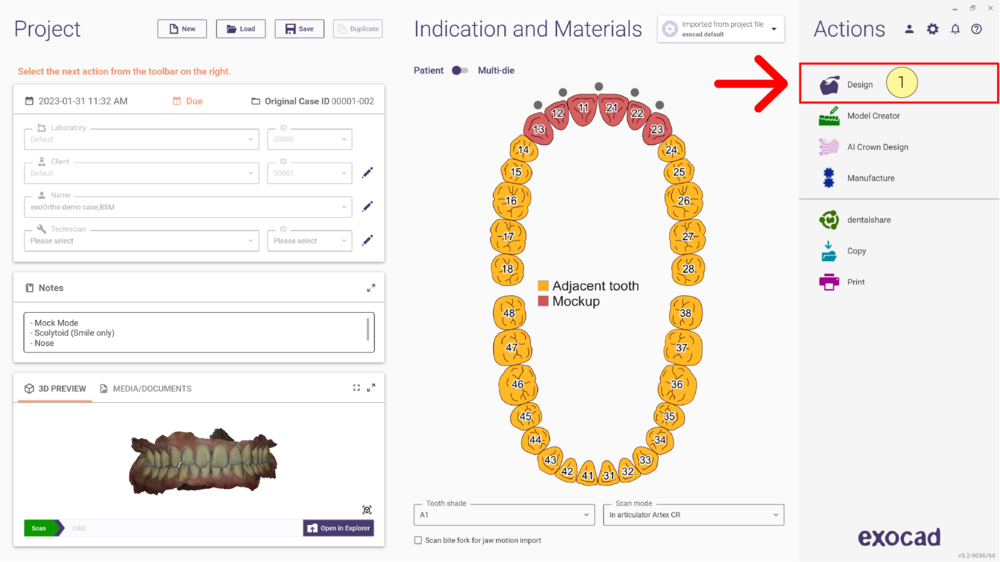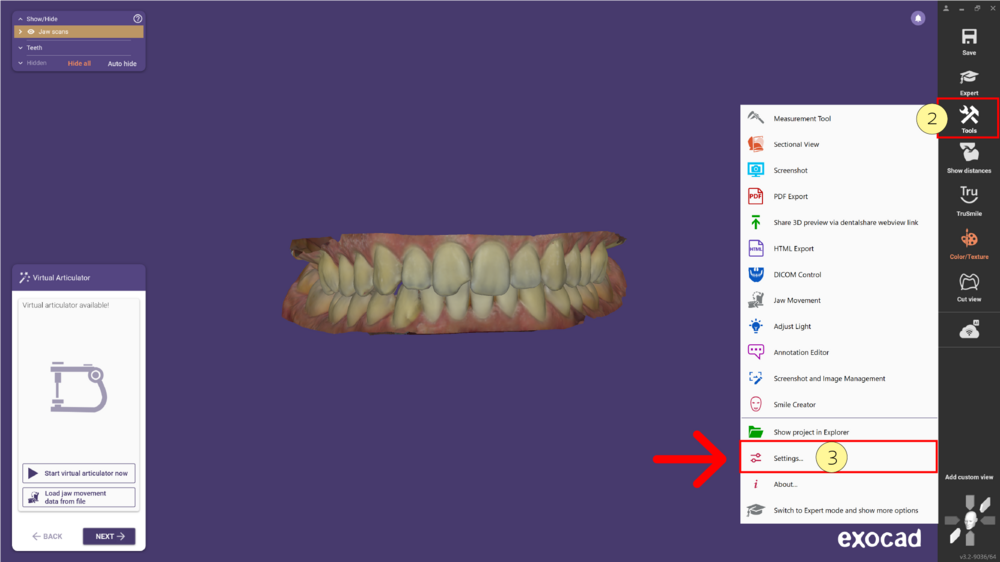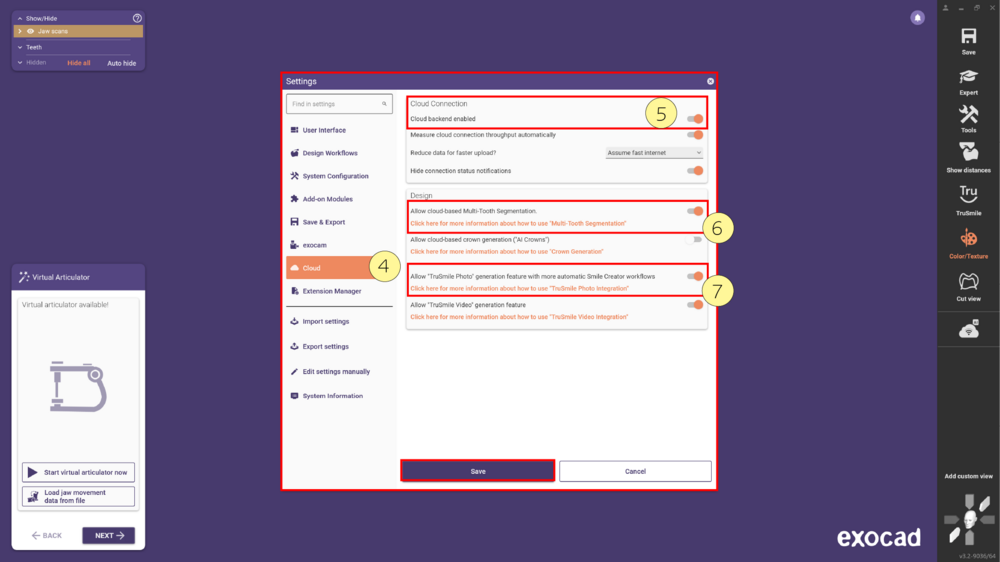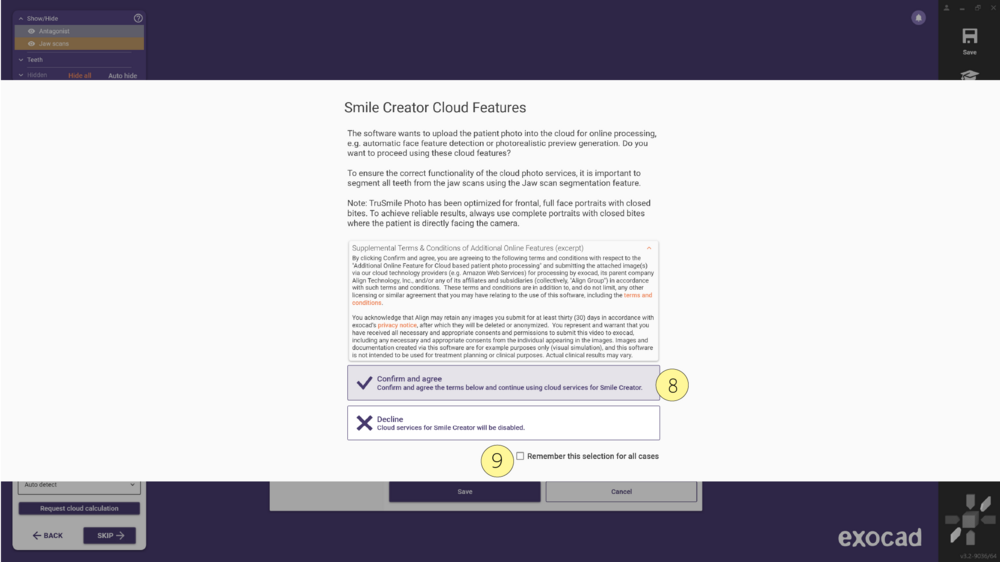Índice
A ferramenta TruSmile Photo integra uma simulação de pré-visualização foto-realista. Permite a deteção automática da linha do sorriso, correspondência perfeita entre fotos 2D do paciente e os dados 3D segmentados do scan, bem como o alinhamento da perspetiva (FOV). Cria visualizações altamente realistas dos resultados do tratamento, melhorando a comunicação com o paciente.
Principais Benefícios
- Visualização realista dos tratamentos dentários.
- Melhor compreensão dos resultados por parte do paciente.
- Otimização dos fluxos de trabalho com ferramentas automáticas baseadas na cloud.
Pré-requisitos / Elegibilidade
É possível começar a testar o TruSmile Photo da exocad se:
- Utilizar o exocad DentalCAD Engine versão Build 9036 ou posterior, com integração my.exocad
- Estiver localizado na UE ou nos EUA, com essa informação corretamente refletida na conta my.exocad utilizada
- Tiver a integração Cloud ativada na configuração do software exocad (ver detalhes abaixo)
Preços e Condições
O TruSmile Photo é oferecido em modelo de pagamento por utilização, com micropagamentos através de “créditos” pré-pagos. Utilizadores elegíveis recebem um número limitado de TruSmile Photos gratuitos, e podem adquirir “créditos exocad” para o TruSmile Photo na nossa loja online.
É possível consultar o número de créditos disponíveis em “Os Meus Créditos” “Os Meus Créditos”, após iniciar sessão no portal my.exocad.
Nota: Se o item de menu “Os Meus Créditos” não aparecer no my.exocad, significa que a conta ainda não é elegível para créditos exocad. É também possível consultar a lista de funcionalidades cloud disponíveis no seu mercado em “Serviços”.
Verifique se a sua conta está de facto associada a um laboratório ou clínica na UE ou EUA. Contacte [email protected] para assistência.
Ao utilizar funcionalidades Cloud, está a aceitar os Termos e Condições adicionais e a respetiva Política de Privacidade.
Opções de Configuração
Para ativar o TruSmile Photo, certifique-se de que as definições necessárias estão ativadas no DentalCAD, localizadas em:
Ferramentas → Definições → Cloud [A] → Ativar back-end Cloud [B], Permitir Segmentação Multi-Dente baseada na cloud [C] Permitir geração do TruSmile Photo [D] → Guardar [E]
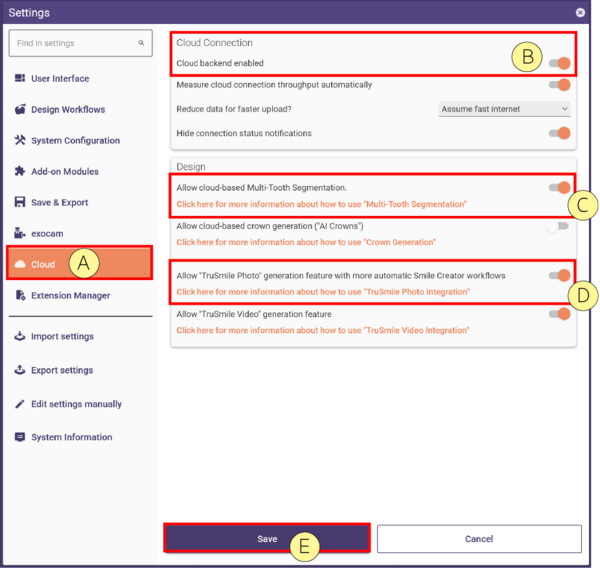
Instruções Passo a Passo
- Passo 1: Abrir o DentalDB, definir a indicação e os materiais como habitual, e iniciar o DentalCAD clicando no botão Design [1].
- Passo 2: No DentalCAD, clicar em Ferramentas [2] na barra de ferramentas e selecionar Definições [3] no menu suspenso.
- Passo 3: No menu Definições, navegar até Cloud [4]. Aqui, ativar as opções Cloud backend ativado [5], Segmentação Multi-Dente baseada na cloud [6] e TruSmile Photo [7].
- Ler e aceitar os Termos e Condições Adicionais das Funcionalidades Online, bem como a Política de Privacidade, selecionando Confirmar e Aceitar [8] para ativar as funcionalidades Cloud do Smile Creator, ou escolher Recusar para as desativar, com a opção de lembrar esta seleção para todos os casos [9].
- Depois clicar em Guardar [10] e reiniciar a aplicação para que as alterações tenham efeito.